सरल बाबत माहिती
सरल बाबत सविस्तर माहिती .
सरल माहिती भरण्यासाठी खालील लिंकवर क्लीक करा.
SCHOOL
STAFF
STUDENT
School database information-
शाळा डाटाबेसचा पासवर्ड विसरला?
त्यासाठी पासवर्ड व कँपेचा याखाली असलेला आयकॉन Forgot password वर Click करा, त्यानंतर आलेल्या window मध्ये शाळेचा U-dise क्रं.टाका, तुमच्या रजिस्टर्ड मोबाईल क्रमांकावर लगेचच पासवर्डचा मेसेज येईल!
----------------------------------------------------------
Teacher database
[ Saral Data मध्ये शिक्षक माहीती भरण्याची पध्दत ]
User= .............
Password = ....
Captcha image = ...
नंतर डाव्या केप-यात teaching staff दिसेल त्यावर क्लिक करा त्यात खालील मेनू दिसतील ⛔Teaching Staff
1) Map With Shalarth And Udise
2)Map From Other School
3)Data Updated By Headmaster After
Mapping
4)Discrepancy Report
5)Teaching Details
⛔Udise and Shalarth
Map Shalarth
Map Udise
UnMap
आता Map with shalarth and udise वर क्लिक करा तसे केल्यास खालील प्रमाणे शिक्षकांची नावे दिसतील
List of Teachers in Shalarth
List of Teachers in Udise
Teaching Staff Details
Teaching Staff Code
Full Name
जन्म तारीख
लिंग
Aadhaar No.
जात संवर्ग
Post / Designation
Nature of Appointment
शालार्थ माहिती
⛔ Data Updated By Headmaster After
Mapping Select
Teacher(Mapped) :
Under Graduate
Teacher std(1-4/5) :
मॅप अध्यापक :
शिक्षक माहिती
शालार्थ माहिती
युडायस माहिती
मुख्याध्यापक द्वारा संपादित
शिक्षक सांकेतांक
⛔ यानंतर
Teaching details
शैक्षणिक वर्ष :2014-15
प्रवेश करा
:
Head MasterTotal
Staff :
युडायस माहिती शालार्थ माहिती
Select Staff :मध्ये जाऊन एका शिक्षकास Select करा व Submit करा जसे खालील प्रमाणे :नंतर पुढील प्रमाणे Screen वर. Menu. दिसतील
Teacher name
Exit
Cancel
Submit
1) Personal Details
2) Additional
3) Personal Details
4) Appointment Details
5) Qualification Details
6) शिकवले जात असलेले विषय
7 ) Service History
8)शारिरीक अपंगत्वाचा तपशील
9) Training Details
10)Family Detail
⛔ Personal Detail
Teacher :
1) Basic Details
Teacher :
यानंतर पुढीलप्रमाणे एका एका घटकांची माहीती भरावी व Save करावी
⛔ Appointment Details (नौकरी केलेल्या सर्व ठिकाणच्याOrder येथे Upload करायच्या आहेत )
⛔Qualification Details
⛔Academic Qualification
⛔Professional Qualification
⛔Udise Qualification Details
⛔ शिकवले जात असलेले विषय
⛔ Service History
क्र / दिनांका पासून / दिनांका पर्यत / शाळेचे नाव / सेवा कालावधी
⛔शारिरीक अपंगत्वाचा तपशील ( अपंगत्वाचे प्रमाणपञ Upload करावे लागते )
⛔Training Details ( क्र / दिनांका पासून / दिनांका पर्यत / ट्रेंनिग नाव / Clustet or Blocko or District or State ) Compulsory or Optional
उपस्थित होता काय ?
प्रमाणपञ मिळाले का ?
⛔Family Details
⛔ सरल Data Base मध्ये शिक्षकांसाठी भरावयाची माहीती
या पद्धतीने आपण स्वत:ची माहीती भरावी.
Student database
➡ Student माहिती भरताना Headmaster roll मधुन -
1. Divisions
2. Create Teacher user आणी
3. Assigen Teacher User
ही प्रक्रिया पुर्ण केल्यानंतर Headmaster Roll logout करावा.
➡ नंतर विद्यार्थी माहिती ही ClassTeacher Roll मधुन भरावी. HM Roll मधुन विद्यार्थी माहिती भरू नका. HM हे ClassTeacher ने भरलेली माहिती अचूक आहे की नाही याची पडताळणी करतील.
➡ Student Login मध्ये HM roll साठी User ID हा आपल्या शाळेचा Udise no. असेल. व Password हा defult password Guest123!@# असा असेल...
➡ Classteacher roll साठी User id व पासवर्ड classteacher च्या mobile वर SMS द्वारे येईल. नंतर Password Change करून घ्यावा.
➡ जर एखाद्या classteacher la User ID व Password मिळाला नसेल तर HM roll मधुन Maintenance मध्ये जावे. नंतर View Teacher user वर जावुन ज्या Classteacher la SMS आला नाही त्याच्या समोरील View वर क्लिक करून सर्व माहिती Mobile No. बरोबर असल्याची खात्री करून Reset password करा . लगेच SMS येईल.
➡ महत्वाचे - विद्यार्थी माहिती ClassTeacher Roll मधुनच भरा. मुख्याध्यापकांकडे वर्ग असला तर त्यांनी सुद्धा त्यांच्या वर्गातील विद्यार्थी माहिती ही classteacher roll मधूनच भरावी...
SARAL - how to fix POP UP
सरल या महाराष्ट्र शासनाच्या वेब साईट वर login करत असताना जर तुमच्या ब्राउजर चा pop up चालू नसेल तर पासवर्ड व युजरनेम बरोबर असून देखील login होणार नाही pop up चालू करण्यासाठी खालील प्रमाणे कृती करा.(गुगल क्रोम साठी )
१. तुमचा ब्राउजर ओपन करा त्यामध्ये customize and control chrome या बटनावर क्लिक करा. त्यामध्ये setting या बटनावर क्लिक करा. खालील प्रमाणे
२. customize and control chrome या बटनावर क्लिक केल्यावर आलेल्या लिस्ट मधून setting या बटनावर क्लिक करा.
३. setting या बटनावर क्लिक केल्यावर खालील प्रमाणे setting विंडो ओपण होईल. त्यामध्ये सर्वात खाली असलेल्या show advance setting या वर क्लिक करा .
४. advance वर क्लिक केल्यावर खालील प्रमाणे विंडो ओपन होईल. त्यामध्ये Privacy मध्ये content setting या बटनावर क्लिक करा.
५. content setting या बटनावर क्लिक केल्यावर खालील प्रमाणे विंडो ओपन होईल. त्यामध्ये माउस चे स्क्रोल बटन भिरवून pop up पर्याय शोधा. त्यामध्ये allow pop up to all site वर क्लिक करून Done या बटनावर क्लिक करा.
वरील प्रमाणे तुम्ही ब्राउजर चा pop up पर्याय चालू करू शकता
SARAL - how to fix EXCEL macro
विद्यार्थ्याची ऑफ लाईन माहिती भरण्यासाठी खालील गोष्टी करणे अनिवार्य आहे.
१. एक्सेल फाईल डाउनलोड करणे.
२. Microsoft Excel चा Micro enable करणे.
वरील दोन क्रिया करण्यासाठी खालील प्रमाणे कृती करा.
१. तुमच्या शाळेच्या मुख्याध्यापकांच्या login मधून excel file डाउनलोड करा.
२. file तुम्हाला हव्या त्या ठिकाणी सेव करा .
३.file ओपन करण्या अगोदर खालील प्रमाणे कृती करा.
१. Start बटनावर क्लिक करून Microsoft Excel चालू करा .
२. Microsoft Excel चालू झाल्यावर त्याच्या Office बटणावर क्लिक करा त्यामधून Excel Option या बटनावर क्लिक करा.
३. Excel Option या बटनावर क्लिक केल्यावर खालील प्रमाणे विंडो ओपन होईल त्यामधून trust center या बटनावर क्लिक करून त्यामध्ये trust setting या बटनावर क्लिक करा.
३. त्यानंतर खालील प्रमाणे विंडो ओपन होईल त्यामध्ये Macro Setting या बटनावर क्लिक करूनबस Enable all macros या बटनावर क्लिक करून शेवटी Done
Saral Education maharashtra gov (मुख्याध्यापकांसाठी )
सरल या महाराष्ट्र शासनाच्या वेब साईट वर विद्यार्थ्यांची माहिती भरण्यासाठी अगोदर शाळेच्या मुख्याध्यापकांनी तीन स्टेप मध्ये माहिती भरणे आवश्यक आहे .
१. शाळेतील असलेले वर्ग व तुकड्या तयार करणे .
२. शाळेतील शिक्षक नोंदवून त्यांचे पासवर्ड तयार करणे.
३. तयार केलेल्या तुकड्यांना वर्ग शिक्षक नेमणे .
या तीन पायऱ्या नुसार कार्यवाही केल्यानंतर वर्गशिक्षक विद्यार्थ्यांची माहिती भरू शकतात. वरील माहिती कशी भरायची याविषयी step by step माहिती
१. सर्व प्रथम आपल्या कम्प्युटर ला इंटरनेट जोडणी आवश्यक आहे . इंटरनेट जोडणी असलेल्या संगणकावर fire fox किंवा google chrome हे ब्राउजर असणे आवश्यक आहे.
२. आपल्या संगणकावर इंटरनेट ब्राउजर मध्ये www.education.maharashtra.gov.in हा वेब अड्रेस टाका व गो या बटनावर क्लिक करा किंवा इंटर बटन दाबा.
३. वरील क्रिया पूर्ण झाल्यावर आपणासमोर खालील प्रमाणे महाराष्ट्र शासनाची वेब साईट ओपन होईल. यामध्ये school, staff, student असे तीन Tab दिसतील या तीन मधील student Tab वर क्लिक करा.
४. Student Tab वर क्लिक केल्यावर आपणासमोर खालील प्रमाणे window ओपन होईल. खालील फोटोत दाखविल्या प्रमाणे Login here या कोपऱ्यात सुरवातीला drop down लिस्ट मध्ये head master असे निवडा त्यानंतर username मध्ये आपल्या शाळेचा udise code टाका.Password मध्ये password टाका. Captcha box मध्ये वरील दिसणारे अंक टाका आणि login वर क्लिक करा.
५. login झाल्यावर नवीन पासवर्ड तयार करा अशी विंडो ओपन होईल. नवीन password तयार करा. नवीन पासवर्ड आपल्या मुख्याध्यापकांच्या मोबाईल वर sms द्वारे जाईल.
६.नवीन sms तयार झाल्यावर पुन्हा लोगिन करा. (head master)
७. लॉगीन झाल्यावर खालील प्रमाणे विंडो ओपन होईल . त्यामध्ये school details वर क्लिक करून शाळेची माहिती भरा. त्यामध्ये मुख्याध्यापकांचे नाव , शाळेचा फोन नंबर, मुख्याध्यापक जन्म तारीख, मुख्याध्यापक यांचा मोबाईल नंबर भरा.
८. आता Master Tab वर तुमच्या माउस चा pointer न्या लगेच खाली Division व Assign class teacher अश्या दोन tab दिसतील त्यापैकी Division tab वर क्लिक करा .आपणास खालील प्रमाणे विंडो दिसेल.
वरील माहिती भरताना अगोदर standard मध्ये इयत्ता निवडा stream म्हणजे शाखा १ ते १० पर्यंत गरज नाही. Division मध्ये तुकडी टाकायची आहे त्यासाठी अंक वापरायचे आहेत A साठी १ , B साठी २ असे . medium मध्ये तुकडीचे माध्यम निवडा. strength मध्ये विद्यार्थी संख्या टाका. आणि शेवटी add या बटनावर क्लिक करा. आपल्या शाळेची तुकडी समाविष्ट होईल अशाच प्रकारे सर्व वर्गांच्या तुकड्या समाविष्ट करा.
९. तुकड्या व वर्ग समाविष्ट झाल्यावर Master या बटनावर माउस नेऊन त्यामध्ये Create Teacher User या बटनावर क्लिक करा. यामध्ये आपण शिक्षक रजिस्टर करू शकतो. आपणासमोर खालील प्रमाणे विंडो ओपन होईल.
वरील विंडो मध्ये शिक्षकाचे नाव , शालार्थ id असेल तर , Designation मध्ये जर तो वर्ग शिक्षक असेल तर class teacher व नसेल तर assistant teacher असे टाकावे. शिक्षकाचा मोबाईल नंबर टाका कारण त्या नंबर वर युजर नेम व पासवर्ड जातो . शेवटी Register या बटनावर क्लिक करा. सर्व शिक्षकांची माहिती भरून झाल्यावर master या बटनावर माउस नेऊन Assign Class Teacher या बटना क्लिक करावे.
सरल या महाराष्ट्र शासनाच्या वेब साईट वर विद्यार्थ्यांची माहिती भरण्यासाठी अगोदर शाळेच्या मुख्याध्यापकांनी तीन स्टेप मध्ये माहिती भरणे आवश्यक आहे .
१. शाळेतील असलेले वर्ग व तुकड्या तयार करणे .
२. शाळेतील शिक्षक नोंदवून त्यांचे पासवर्ड तयार करणे.
३. तयार केलेल्या तुकड्यांना वर्ग शिक्षक नेमणे .
या तीन पायऱ्या नुसार कार्यवाही केल्यानंतर वर्गशिक्षक विद्यार्थ्यांची माहिती भरू शकतात. वरील माहिती कशी भरायची याविषयी step by step माहिती आपणास देऊ इच्छितो.
१. सर्व प्रथम आपल्या कम्प्युटर ला इंटरनेट जोडणी आवश्यक आहे . इंटरनेट जोडणी असलेल्या संगणकावर fire fox किंवा google chrome हे ब्राउजर असणे आवश्यक आहे.
२. आपल्या संगणकावर इंटरनेट ब्राउजर मध्ये www.education.maharashtra.gov.in हा वेब अड्रेस टाका व गो या बटनावर क्लिक करा किंवा इंटर बटन दाबा.
३. वरील क्रिया पूर्ण झाल्यावर आपणासमोर खालील प्रमाणे महाराष्ट्र शासनाची वेब साईट ओपन होईल. यामध्ये school, staff, student असे तीन Tab दिसतील या तीन मधील student Tab वर क्लिक करा.
४. Student Tab वर क्लिक केल्यावर आपणासमोर खालील प्रमाणे window ओपन होईल. खालील फोटोत दाखविल्या प्रमाणे Login here या कोपऱ्यात सुरवातीला drop down लिस्ट मध्ये head master असे निवडा त्यानंतर username मध्ये आपल्या शाळेचा udise code टाका.Password मध्ये password टाका. Captcha box मध्ये वरील दिसणारे अंक टाका आणि login वर क्लिक करा.
५. login झाल्यावर नवीन पासवर्ड तयार करा अशी विंडो ओपन होईल. नवीन password तयार करा. नवीन पासवर्ड आपल्या मुख्याध्यापकांच्या मोबाईल वर sms द्वारे जाईल.
६.नवीन sms तयार झाल्यावर पुन्हा लोगिन करा. (head master)
७. लॉगीन झाल्यावर खालील प्रमाणे विंडो ओपन होईल . त्यामध्ये school details वर क्लिक करून शाळेची माहिती भरा. त्यामध्ये मुख्याध्यापकांचे नाव , शाळेचा फोन नंबर, मुख्याध्यापक जन्म तारीख, मुख्याध्यापक यांचा मोबाईल नंबर भरा.
८. आता Master Tab वर तुमच्या माउस चा pointer न्या लगेच खाली Division व Assign class teacher अश्या दोन tab दिसतील त्यापैकी Division tab वर क्लिक करा .आपणास खालील प्रमाणे विंडो दिसेल.
वरील माहिती भरताना अगोदर standard मध्ये इयत्ता निवडा stream म्हणजे शाखा १ ते १० पर्यंत गरज नाही. Division मध्ये तुकडी टाकायची आहे त्यासाठी अंक वापरायचे आहेत A साठी १ , B साठी २ असे . medium मध्ये तुकडीचे माध्यम निवडा. strength मध्ये विद्यार्थी संख्या टाका. आणि शेवटी add या बटनावर क्लिक करा. आपल्या शाळेची तुकडी समाविष्ट होईल अशाच प्रकारे सर्व वर्गांच्या तुकड्या समाविष्ट करा.
९. तुकड्या व वर्ग समाविष्ट झाल्यावर Master या बटनावर माउस नेऊन त्यामध्ये Create Teacher User या बटनावर क्लिक करा. यामध्ये आपण शिक्षक रजिस्टर करू शकतो. आपणासमोर खालील प्रमाणे विंडो ओपन होईल.
वरील विंडो मध्ये शिक्षकाचे नाव , शालार्थ id असेल तर , Designation मध्ये जर तो वर्ग शिक्षक असेल तर class teacher व नसेल तर assistant teacher असे टाकावे. शिक्षकाचा मोबाईल नंबर टाका कारण त्या नंबर वर युजर नेम व पासवर्ड जातो . शेवटी Register या बटनावर क्लिक करा. सर्व शिक्षकांची माहिती भरून झाल्यावर master या बटनावर माउस नेऊन Assign Class Teacher या बटनावर क्लिक करा.
१०. Assign Class Teacher या बटनावर क्लिक केल्यावर खालील प्रमाणे विंडो ओपन होईल कि ज्यामध्ये आपण तुकड्यांसाठी वर्ग५ शिक्षक देऊ शकतो असे केले नाही तर शिक्षकांनी login केल्यावर ते माहिती भरू शकत नाही.
यामध्ये वर्ग व तुकडी निवडून शिक्षक निवडा व assign बटनावर क्लिक करा.
आपल्या शाळेतील सर्व वर्गशिक्षकांना वर्ग जोडून दिल्यानंतर मुख्याध्यापकाचा Student Portal वरील ऑनलाईन रोल सध्यापुरता पूर्ण होईल.
आता आपल्या शिक्षकांनी त्यांच्या वर्गाची माहिती कशी भरावी हे आपल्यालाच त्यांना समजावून सांगावे लागेल. कारण प्रशिक्षण मुख्याध्यापकांचे झाले आहे वर्ग शिक्षकांचे नाही.
शिक्षकांनी आपल्या विद्यार्थ्यांची माहिती भरायला सुरूवात करण्यापूर्वी आपल्या खात्यात प्रवेश कसा करावा ? माहिती कशी भरावी ? याबाबत सविस्तर माहिती.
वर्गशिकांना त्यांच्या मोबाईलवर एक system generated SMS मिळालेला असेल. त्यात त्या शिक्षकाचा User ID आणि Password असेल. शिक्षकाला https://education.maharashtra.gov.in या वेबसाईटच्या HOME PAGE वर SCHOOL, STAFF आणि STUDENT अशा तीन प्रकारच्या टॅब दिसतील. त्यापैकी STUDENT या टॅबवर क्लिक केल्यास
अशी विंडो दिसेल. Select Role वरून Class Teacher हा पर्याय निवडावा. आपल्या मोबाईलवर प्राप्त User ID व Password टाकून प्रथम लॉगीन करावे. लगेच पासवर्ड बदलून घेण्यासाठी एक विंडो येईल. त्यातील सूचनांनुसार Password बदलून घ्यावा व परत नवीन Password ने लॉगीन करावे.
यातील Student Details मधील New Student Entry हा पर्याव निवडावा.
वरील चित्रात दिसत आहेत त्याप्रमाणे रकाने भरून पूर्ण करावेत. यातील माहिती भरणे सोपे जावे यासाठी विद्यार्थ्यांची माहिती एका कागदावर आपल्यासमोर असावी यासाठी Student Data Collection चा PDF फॉर्म डाऊनलोड करण्यासाठी येथे क्लिक करा. याप्रमाणे प्रत्येक विद्यार्थ्याचा फॉर्म अगोदरच भरून ठेवल्यास आपला वेळ वाचेल.
विद्यार्थ्याची Regular, Address & Birth Details
माहिती भरून झाल्यावर खालीलप्रमाणे Family & Bank Details इ. माहिती भरावी.
अशाप्रकारे आपल्या वर्गातील पटावर असलेल्या सर्व मुलांची माहिती वर्गशिक्षक या नात्याने आपल्याला भरावी लागेल.
महत्त्वाची सूचना आपला पासवर्ड गोपनीय ठेवा. ऑनलाईन काम करत असताना आपल्याला काम थांबवायचे असेल तर अशा वेळेस Logout करायला विसरू नका.
सरलमध्ये शाळा माहिती सगळी फायनलाईज केली आहे . तरी ९२% फक्त दिसते .
तेंव्हा खालील पर्याय करावा.
PC वर लॉगिन करा.
व Progress bar ला Click करा आणि CTR चे बटन प्रेस करुन ठेवा आणि मग (-) मायनस चे बटन प्रेस करा.
Window लहान होईल.तेंव्हा दिसेल की तुमची कोणती माहिती भरायची राहिली आहे.
सरलमध्ये शाळा माहिती सगळी फायनलाईज केली आहे . तरी ९२% फक्त दिसते .
तेंव्हा खालील पर्याय करावा.
PC वर लॉगिन करा.
व Progress bar ला Click करा आणि CTR चे बटन प्रेस करुन ठेवा आणि मग (-) मायनस चे बटन प्रेस करा.
Window लहान होईल.तेंव्हा दिसेल की तुमची कोणती माहिती भरायची राहिली आहे.
शाळा, शिक्षक, विदयार्थी या सर्वांची माहिती सरल ( SARAL- Systematic Administrative Reforms for Achieving Learning By Students) या संगणक प्रणालीव्दारे भरुन घेण्याबाबतचा शासननिर्णय शासनाने ३ जुलै रोजी काढला. या शासननिर्णयाची अंमलबजावणी या शैक्षणिक वर्षा पासून करायची आहे . यासाठी प्रत्येक शाळेने Online Database भरणे आवश्यक झाले आहे.भविष्यात याचे अनेक फायदे शिक्षण क्षेञात होणार आहेत. यामध्ये माहिती भरण्यास सर्व शिक्षक मिञांना मदत व्हावी यासाठी सरल संगणक प्रणाली विषयी थोडक्यात माहिती खाली देण्यात आली आहे
SCHOOL
STAFF
STUDENT
School database information-
शाळा डाटाबेसचा पासवर्ड विसरला?
त्यासाठी पासवर्ड व कँपेचा याखाली असलेला आयकॉन Forgot password वर Click करा, त्यानंतर आलेल्या window मध्ये शाळेचा U-dise क्रं.टाका, तुमच्या रजिस्टर्ड मोबाईल क्रमांकावर लगेचच पासवर्डचा मेसेज येईल!
----------------------------------------------------------
Teacher database
[ Saral Data मध्ये शिक्षक माहीती भरण्याची पध्दत ]
User= .............
Password = ....
Captcha image = ...
नंतर डाव्या केप-यात teaching staff दिसेल त्यावर क्लिक करा त्यात खालील मेनू दिसतील ⛔Teaching Staff
1) Map With Shalarth And Udise
2)Map From Other School
3)Data Updated By Headmaster After
Mapping
4)Discrepancy Report
5)Teaching Details
⛔Udise and Shalarth
Map Shalarth
Map Udise
UnMap
आता Map with shalarth and udise वर क्लिक करा तसे केल्यास खालील प्रमाणे शिक्षकांची नावे दिसतील
List of Teachers in Shalarth
List of Teachers in Udise
Teaching Staff Details
Teaching Staff Code
Full Name
जन्म तारीख
लिंग
Aadhaar No.
जात संवर्ग
Post / Designation
Nature of Appointment
शालार्थ माहिती
⛔ Data Updated By Headmaster After
Mapping Select
Teacher(Mapped) :
Under Graduate
Teacher std(1-4/5) :
मॅप अध्यापक :
शिक्षक माहिती
शालार्थ माहिती
युडायस माहिती
मुख्याध्यापक द्वारा संपादित
शिक्षक सांकेतांक
⛔ यानंतर
Teaching details
शैक्षणिक वर्ष :2014-15
प्रवेश करा
:
Head MasterTotal
Staff :
युडायस माहिती शालार्थ माहिती
Select Staff :मध्ये जाऊन एका शिक्षकास Select करा व Submit करा जसे खालील प्रमाणे :नंतर पुढील प्रमाणे Screen वर. Menu. दिसतील
Teacher name
Exit
Cancel
Submit
1) Personal Details
2) Additional
3) Personal Details
4) Appointment Details
5) Qualification Details
6) शिकवले जात असलेले विषय
7 ) Service History
8)शारिरीक अपंगत्वाचा तपशील
9) Training Details
10)Family Detail
⛔ Personal Detail
Teacher :
1) Basic Details
Teacher :
यानंतर पुढीलप्रमाणे एका एका घटकांची माहीती भरावी व Save करावी
⛔ Appointment Details (नौकरी केलेल्या सर्व ठिकाणच्याOrder येथे Upload करायच्या आहेत )
⛔Qualification Details
⛔Academic Qualification
⛔Professional Qualification
⛔Udise Qualification Details
⛔ शिकवले जात असलेले विषय
⛔ Service History
क्र / दिनांका पासून / दिनांका पर्यत / शाळेचे नाव / सेवा कालावधी
⛔शारिरीक अपंगत्वाचा तपशील ( अपंगत्वाचे प्रमाणपञ Upload करावे लागते )
⛔Training Details ( क्र / दिनांका पासून / दिनांका पर्यत / ट्रेंनिग नाव / Clustet or Blocko or District or State ) Compulsory or Optional
उपस्थित होता काय ?
प्रमाणपञ मिळाले का ?
⛔Family Details
⛔ सरल Data Base मध्ये शिक्षकांसाठी भरावयाची माहीती
या पद्धतीने आपण स्वत:ची माहीती भरावी.
Student database
➡ Student माहिती भरताना Headmaster roll मधुन -
1. Divisions
2. Create Teacher user आणी
3. Assigen Teacher User
ही प्रक्रिया पुर्ण केल्यानंतर Headmaster Roll logout करावा.
➡ नंतर विद्यार्थी माहिती ही ClassTeacher Roll मधुन भरावी. HM Roll मधुन विद्यार्थी माहिती भरू नका. HM हे ClassTeacher ने भरलेली माहिती अचूक आहे की नाही याची पडताळणी करतील.
➡ Student Login मध्ये HM roll साठी User ID हा आपल्या शाळेचा Udise no. असेल. व Password हा defult password Guest123!@# असा असेल...
➡ Classteacher roll साठी User id व पासवर्ड classteacher च्या mobile वर SMS द्वारे येईल. नंतर Password Change करून घ्यावा.
➡ जर एखाद्या classteacher la User ID व Password मिळाला नसेल तर HM roll मधुन Maintenance मध्ये जावे. नंतर View Teacher user वर जावुन ज्या Classteacher la SMS आला नाही त्याच्या समोरील View वर क्लिक करून सर्व माहिती Mobile No. बरोबर असल्याची खात्री करून Reset password करा . लगेच SMS येईल.
➡ महत्वाचे - विद्यार्थी माहिती ClassTeacher Roll मधुनच भरा. मुख्याध्यापकांकडे वर्ग असला तर त्यांनी सुद्धा त्यांच्या वर्गातील विद्यार्थी माहिती ही classteacher roll मधूनच भरावी...
SARAL - how to fix POP UP
सरल या महाराष्ट्र शासनाच्या वेब साईट वर login करत असताना जर तुमच्या ब्राउजर चा pop up चालू नसेल तर पासवर्ड व युजरनेम बरोबर असून देखील login होणार नाही pop up चालू करण्यासाठी खालील प्रमाणे कृती करा.(गुगल क्रोम साठी )
१. तुमचा ब्राउजर ओपन करा त्यामध्ये customize and control chrome या बटनावर क्लिक करा. त्यामध्ये setting या बटनावर क्लिक करा. खालील प्रमाणे
२. customize and control chrome या बटनावर क्लिक केल्यावर आलेल्या लिस्ट मधून setting या बटनावर क्लिक करा.
३. setting या बटनावर क्लिक केल्यावर खालील प्रमाणे setting विंडो ओपण होईल. त्यामध्ये सर्वात खाली असलेल्या show advance setting या वर क्लिक करा .
४. advance वर क्लिक केल्यावर खालील प्रमाणे विंडो ओपन होईल. त्यामध्ये Privacy मध्ये content setting या बटनावर क्लिक करा.
५. content setting या बटनावर क्लिक केल्यावर खालील प्रमाणे विंडो ओपन होईल. त्यामध्ये माउस चे स्क्रोल बटन भिरवून pop up पर्याय शोधा. त्यामध्ये allow pop up to all site वर क्लिक करून Done या बटनावर क्लिक करा.
वरील प्रमाणे तुम्ही ब्राउजर चा pop up पर्याय चालू करू शकता
SARAL - how to fix EXCEL macro
विद्यार्थ्याची ऑफ लाईन माहिती भरण्यासाठी खालील गोष्टी करणे अनिवार्य आहे.
१. एक्सेल फाईल डाउनलोड करणे.
२. Microsoft Excel चा Micro enable करणे.
वरील दोन क्रिया करण्यासाठी खालील प्रमाणे कृती करा.
१. तुमच्या शाळेच्या मुख्याध्यापकांच्या login मधून excel file डाउनलोड करा.
२. file तुम्हाला हव्या त्या ठिकाणी सेव करा .
३.file ओपन करण्या अगोदर खालील प्रमाणे कृती करा.
१. Start बटनावर क्लिक करून Microsoft Excel चालू करा .
२. Microsoft Excel चालू झाल्यावर त्याच्या Office बटणावर क्लिक करा त्यामधून Excel Option या बटनावर क्लिक करा.
३. Excel Option या बटनावर क्लिक केल्यावर खालील प्रमाणे विंडो ओपन होईल त्यामधून trust center या बटनावर क्लिक करून त्यामध्ये trust setting या बटनावर क्लिक करा.
३. त्यानंतर खालील प्रमाणे विंडो ओपन होईल त्यामध्ये Macro Setting या बटनावर क्लिक करूनबस Enable all macros या बटनावर क्लिक करून शेवटी Done
Saral Education maharashtra gov (मुख्याध्यापकांसाठी )
सरल या महाराष्ट्र शासनाच्या वेब साईट वर विद्यार्थ्यांची माहिती भरण्यासाठी अगोदर शाळेच्या मुख्याध्यापकांनी तीन स्टेप मध्ये माहिती भरणे आवश्यक आहे .
१. शाळेतील असलेले वर्ग व तुकड्या तयार करणे .
२. शाळेतील शिक्षक नोंदवून त्यांचे पासवर्ड तयार करणे.
३. तयार केलेल्या तुकड्यांना वर्ग शिक्षक नेमणे .
या तीन पायऱ्या नुसार कार्यवाही केल्यानंतर वर्गशिक्षक विद्यार्थ्यांची माहिती भरू शकतात. वरील माहिती कशी भरायची याविषयी step by step माहिती
१. सर्व प्रथम आपल्या कम्प्युटर ला इंटरनेट जोडणी आवश्यक आहे . इंटरनेट जोडणी असलेल्या संगणकावर fire fox किंवा google chrome हे ब्राउजर असणे आवश्यक आहे.
२. आपल्या संगणकावर इंटरनेट ब्राउजर मध्ये www.education.maharashtra.gov.in हा वेब अड्रेस टाका व गो या बटनावर क्लिक करा किंवा इंटर बटन दाबा.
३. वरील क्रिया पूर्ण झाल्यावर आपणासमोर खालील प्रमाणे महाराष्ट्र शासनाची वेब साईट ओपन होईल. यामध्ये school, staff, student असे तीन Tab दिसतील या तीन मधील student Tab वर क्लिक करा.
४. Student Tab वर क्लिक केल्यावर आपणासमोर खालील प्रमाणे window ओपन होईल. खालील फोटोत दाखविल्या प्रमाणे Login here या कोपऱ्यात सुरवातीला drop down लिस्ट मध्ये head master असे निवडा त्यानंतर username मध्ये आपल्या शाळेचा udise code टाका.Password मध्ये password टाका. Captcha box मध्ये वरील दिसणारे अंक टाका आणि login वर क्लिक करा.
५. login झाल्यावर नवीन पासवर्ड तयार करा अशी विंडो ओपन होईल. नवीन password तयार करा. नवीन पासवर्ड आपल्या मुख्याध्यापकांच्या मोबाईल वर sms द्वारे जाईल.
६.नवीन sms तयार झाल्यावर पुन्हा लोगिन करा. (head master)
७. लॉगीन झाल्यावर खालील प्रमाणे विंडो ओपन होईल . त्यामध्ये school details वर क्लिक करून शाळेची माहिती भरा. त्यामध्ये मुख्याध्यापकांचे नाव , शाळेचा फोन नंबर, मुख्याध्यापक जन्म तारीख, मुख्याध्यापक यांचा मोबाईल नंबर भरा.
८. आता Master Tab वर तुमच्या माउस चा pointer न्या लगेच खाली Division व Assign class teacher अश्या दोन tab दिसतील त्यापैकी Division tab वर क्लिक करा .आपणास खालील प्रमाणे विंडो दिसेल.
वरील माहिती भरताना अगोदर standard मध्ये इयत्ता निवडा stream म्हणजे शाखा १ ते १० पर्यंत गरज नाही. Division मध्ये तुकडी टाकायची आहे त्यासाठी अंक वापरायचे आहेत A साठी १ , B साठी २ असे . medium मध्ये तुकडीचे माध्यम निवडा. strength मध्ये विद्यार्थी संख्या टाका. आणि शेवटी add या बटनावर क्लिक करा. आपल्या शाळेची तुकडी समाविष्ट होईल अशाच प्रकारे सर्व वर्गांच्या तुकड्या समाविष्ट करा.
९. तुकड्या व वर्ग समाविष्ट झाल्यावर Master या बटनावर माउस नेऊन त्यामध्ये Create Teacher User या बटनावर क्लिक करा. यामध्ये आपण शिक्षक रजिस्टर करू शकतो. आपणासमोर खालील प्रमाणे विंडो ओपन होईल.
वरील विंडो मध्ये शिक्षकाचे नाव , शालार्थ id असेल तर , Designation मध्ये जर तो वर्ग शिक्षक असेल तर class teacher व नसेल तर assistant teacher असे टाकावे. शिक्षकाचा मोबाईल नंबर टाका कारण त्या नंबर वर युजर नेम व पासवर्ड जातो . शेवटी Register या बटनावर क्लिक करा. सर्व शिक्षकांची माहिती भरून झाल्यावर master या बटनावर माउस नेऊन Assign Class Teacher या बटना क्लिक करावे.
सरल या महाराष्ट्र शासनाच्या वेब साईट वर विद्यार्थ्यांची माहिती भरण्यासाठी अगोदर शाळेच्या मुख्याध्यापकांनी तीन स्टेप मध्ये माहिती भरणे आवश्यक आहे .
१. शाळेतील असलेले वर्ग व तुकड्या तयार करणे .
२. शाळेतील शिक्षक नोंदवून त्यांचे पासवर्ड तयार करणे.
३. तयार केलेल्या तुकड्यांना वर्ग शिक्षक नेमणे .
या तीन पायऱ्या नुसार कार्यवाही केल्यानंतर वर्गशिक्षक विद्यार्थ्यांची माहिती भरू शकतात. वरील माहिती कशी भरायची याविषयी step by step माहिती आपणास देऊ इच्छितो.
१. सर्व प्रथम आपल्या कम्प्युटर ला इंटरनेट जोडणी आवश्यक आहे . इंटरनेट जोडणी असलेल्या संगणकावर fire fox किंवा google chrome हे ब्राउजर असणे आवश्यक आहे.
२. आपल्या संगणकावर इंटरनेट ब्राउजर मध्ये www.education.maharashtra.gov.in हा वेब अड्रेस टाका व गो या बटनावर क्लिक करा किंवा इंटर बटन दाबा.
३. वरील क्रिया पूर्ण झाल्यावर आपणासमोर खालील प्रमाणे महाराष्ट्र शासनाची वेब साईट ओपन होईल. यामध्ये school, staff, student असे तीन Tab दिसतील या तीन मधील student Tab वर क्लिक करा.
४. Student Tab वर क्लिक केल्यावर आपणासमोर खालील प्रमाणे window ओपन होईल. खालील फोटोत दाखविल्या प्रमाणे Login here या कोपऱ्यात सुरवातीला drop down लिस्ट मध्ये head master असे निवडा त्यानंतर username मध्ये आपल्या शाळेचा udise code टाका.Password मध्ये password टाका. Captcha box मध्ये वरील दिसणारे अंक टाका आणि login वर क्लिक करा.
५. login झाल्यावर नवीन पासवर्ड तयार करा अशी विंडो ओपन होईल. नवीन password तयार करा. नवीन पासवर्ड आपल्या मुख्याध्यापकांच्या मोबाईल वर sms द्वारे जाईल.
६.नवीन sms तयार झाल्यावर पुन्हा लोगिन करा. (head master)
७. लॉगीन झाल्यावर खालील प्रमाणे विंडो ओपन होईल . त्यामध्ये school details वर क्लिक करून शाळेची माहिती भरा. त्यामध्ये मुख्याध्यापकांचे नाव , शाळेचा फोन नंबर, मुख्याध्यापक जन्म तारीख, मुख्याध्यापक यांचा मोबाईल नंबर भरा.
८. आता Master Tab वर तुमच्या माउस चा pointer न्या लगेच खाली Division व Assign class teacher अश्या दोन tab दिसतील त्यापैकी Division tab वर क्लिक करा .आपणास खालील प्रमाणे विंडो दिसेल.
वरील माहिती भरताना अगोदर standard मध्ये इयत्ता निवडा stream म्हणजे शाखा १ ते १० पर्यंत गरज नाही. Division मध्ये तुकडी टाकायची आहे त्यासाठी अंक वापरायचे आहेत A साठी १ , B साठी २ असे . medium मध्ये तुकडीचे माध्यम निवडा. strength मध्ये विद्यार्थी संख्या टाका. आणि शेवटी add या बटनावर क्लिक करा. आपल्या शाळेची तुकडी समाविष्ट होईल अशाच प्रकारे सर्व वर्गांच्या तुकड्या समाविष्ट करा.
९. तुकड्या व वर्ग समाविष्ट झाल्यावर Master या बटनावर माउस नेऊन त्यामध्ये Create Teacher User या बटनावर क्लिक करा. यामध्ये आपण शिक्षक रजिस्टर करू शकतो. आपणासमोर खालील प्रमाणे विंडो ओपन होईल.
वरील विंडो मध्ये शिक्षकाचे नाव , शालार्थ id असेल तर , Designation मध्ये जर तो वर्ग शिक्षक असेल तर class teacher व नसेल तर assistant teacher असे टाकावे. शिक्षकाचा मोबाईल नंबर टाका कारण त्या नंबर वर युजर नेम व पासवर्ड जातो . शेवटी Register या बटनावर क्लिक करा. सर्व शिक्षकांची माहिती भरून झाल्यावर master या बटनावर माउस नेऊन Assign Class Teacher या बटनावर क्लिक करा.
१०. Assign Class Teacher या बटनावर क्लिक केल्यावर खालील प्रमाणे विंडो ओपन होईल कि ज्यामध्ये आपण तुकड्यांसाठी वर्ग५ शिक्षक देऊ शकतो असे केले नाही तर शिक्षकांनी login केल्यावर ते माहिती भरू शकत नाही.
यामध्ये वर्ग व तुकडी निवडून शिक्षक निवडा व assign बटनावर क्लिक करा.
आपल्या शाळेतील सर्व वर्गशिक्षकांना वर्ग जोडून दिल्यानंतर मुख्याध्यापकाचा Student Portal वरील ऑनलाईन रोल सध्यापुरता पूर्ण होईल.
आता आपल्या शिक्षकांनी त्यांच्या वर्गाची माहिती कशी भरावी हे आपल्यालाच त्यांना समजावून सांगावे लागेल. कारण प्रशिक्षण मुख्याध्यापकांचे झाले आहे वर्ग शिक्षकांचे नाही.
शिक्षकांनी आपल्या विद्यार्थ्यांची माहिती भरायला सुरूवात करण्यापूर्वी आपल्या खात्यात प्रवेश कसा करावा ? माहिती कशी भरावी ? याबाबत सविस्तर माहिती.
वर्गशिकांना त्यांच्या मोबाईलवर एक system generated SMS मिळालेला असेल. त्यात त्या शिक्षकाचा User ID आणि Password असेल. शिक्षकाला https://education.maharashtra.gov.in या वेबसाईटच्या HOME PAGE वर SCHOOL, STAFF आणि STUDENT अशा तीन प्रकारच्या टॅब दिसतील. त्यापैकी STUDENT या टॅबवर क्लिक केल्यास
अशी विंडो दिसेल. Select Role वरून Class Teacher हा पर्याय निवडावा. आपल्या मोबाईलवर प्राप्त User ID व Password टाकून प्रथम लॉगीन करावे. लगेच पासवर्ड बदलून घेण्यासाठी एक विंडो येईल. त्यातील सूचनांनुसार Password बदलून घ्यावा व परत नवीन Password ने लॉगीन करावे.
यातील Student Details मधील New Student Entry हा पर्याव निवडावा.
वरील चित्रात दिसत आहेत त्याप्रमाणे रकाने भरून पूर्ण करावेत. यातील माहिती भरणे सोपे जावे यासाठी विद्यार्थ्यांची माहिती एका कागदावर आपल्यासमोर असावी यासाठी Student Data Collection चा PDF फॉर्म डाऊनलोड करण्यासाठी येथे क्लिक करा. याप्रमाणे प्रत्येक विद्यार्थ्याचा फॉर्म अगोदरच भरून ठेवल्यास आपला वेळ वाचेल.
विद्यार्थ्याची Regular, Address & Birth Details
माहिती भरून झाल्यावर खालीलप्रमाणे Family & Bank Details इ. माहिती भरावी.
अशाप्रकारे आपल्या वर्गातील पटावर असलेल्या सर्व मुलांची माहिती वर्गशिक्षक या नात्याने आपल्याला भरावी लागेल.
महत्त्वाची सूचना आपला पासवर्ड गोपनीय ठेवा. ऑनलाईन काम करत असताना आपल्याला काम थांबवायचे असेल तर अशा वेळेस Logout करायला विसरू नका.
सरलमध्ये शाळा माहिती सगळी फायनलाईज केली आहे . तरी ९२% फक्त दिसते .
तेंव्हा खालील पर्याय करावा.
PC वर लॉगिन करा.
व Progress bar ला Click करा आणि CTR चे बटन प्रेस करुन ठेवा आणि मग (-) मायनस चे बटन प्रेस करा.
Window लहान होईल.तेंव्हा दिसेल की तुमची कोणती माहिती भरायची राहिली आहे.
सरलमध्ये शाळा माहिती सगळी फायनलाईज केली आहे . तरी ९२% फक्त दिसते .
तेंव्हा खालील पर्याय करावा.
PC वर लॉगिन करा.
व Progress bar ला Click करा आणि CTR चे बटन प्रेस करुन ठेवा आणि मग (-) मायनस चे बटन प्रेस करा.
Window लहान होईल.तेंव्हा दिसेल की तुमची कोणती माहिती भरायची राहिली आहे.
शाळा, शिक्षक, विदयार्थी या सर्वांची माहिती सरल ( SARAL- Systematic Administrative Reforms for Achieving Learning By Students) या संगणक प्रणालीव्दारे भरुन घेण्याबाबतचा शासननिर्णय शासनाने ३ जुलै रोजी काढला. या शासननिर्णयाची अंमलबजावणी या शैक्षणिक वर्षा पासून करायची आहे . यासाठी प्रत्येक शाळेने Online Database भरणे आवश्यक झाले आहे.भविष्यात याचे अनेक फायदे शिक्षण क्षेञात होणार आहेत. यामध्ये माहिती भरण्यास सर्व शिक्षक मिञांना मदत व्हावी यासाठी सरल संगणक प्रणाली विषयी थोडक्यात माहिती खाली देण्यात आली आहे

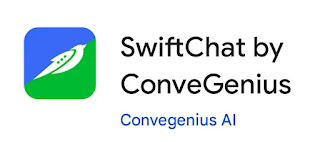
टिप्पण्या
टिप्पणी पोस्ट करा